
КАТЕГОРИИ:
Архитектура-(3434)Астрономия-(809)Биология-(7483)Биотехнологии-(1457)Военное дело-(14632)Высокие технологии-(1363)География-(913)Геология-(1438)Государство-(451)Демография-(1065)Дом-(47672)Журналистика и СМИ-(912)Изобретательство-(14524)Иностранные языки-(4268)Информатика-(17799)Искусство-(1338)История-(13644)Компьютеры-(11121)Косметика-(55)Кулинария-(373)Культура-(8427)Лингвистика-(374)Литература-(1642)Маркетинг-(23702)Математика-(16968)Машиностроение-(1700)Медицина-(12668)Менеджмент-(24684)Механика-(15423)Науковедение-(506)Образование-(11852)Охрана труда-(3308)Педагогика-(5571)Полиграфия-(1312)Политика-(7869)Право-(5454)Приборостроение-(1369)Программирование-(2801)Производство-(97182)Промышленность-(8706)Психология-(18388)Религия-(3217)Связь-(10668)Сельское хозяйство-(299)Социология-(6455)Спорт-(42831)Строительство-(4793)Торговля-(5050)Транспорт-(2929)Туризм-(1568)Физика-(3942)Философия-(17015)Финансы-(26596)Химия-(22929)Экология-(12095)Экономика-(9961)Электроника-(8441)Электротехника-(4623)Энергетика-(12629)Юриспруденция-(1492)Ядерная техника-(1748)
Теоретическая часть. Лабораторная работа №14. Создание пользовательского меню и панели инструментов
|
|
|
|
ЛАБОРАТОРНАЯ РАБОТА №14. Создание пользовательского меню и панели инструментов
Цель работы: рассмотреть способы создания пользовательского меню и панели инструментов; научиться создавать приложения с пользовательским меню и панелью инструментов
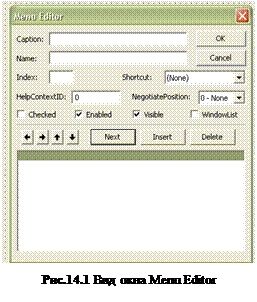 В текстовом редакторе Word можно работать с несколькими документами одновременно и видеть каждый из них в своем окне. Все эти окна находятся внутри главного окна Word и являются по отношению к нему дочерними. В среде Visual Basic удобным средством для создания многооконного приложения служит так называемый многооконный интерфейс.
В текстовом редакторе Word можно работать с несколькими документами одновременно и видеть каждый из них в своем окне. Все эти окна находятся внутри главного окна Word и являются по отношению к нему дочерними. В среде Visual Basic удобным средством для создания многооконного приложения служит так называемый многооконный интерфейс.
Для создания пользовательского меню необходимо выполнить команду Tools → Menu Editor (Отладка → Редактор). В результате откроется окно, внешний вид которого приведен на Рис.14.1.
Для перехода к следующему пункту необходимо щелкать по кнопке Next. Для создания подпункта пользуются стрелками → и ←.
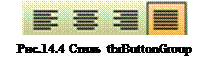
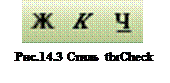
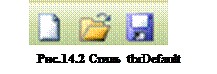 В среде Visual Basic, как и в любой другой программе, присутствует панель инструментов. Панель инструментов – это набор кнопок и других элементов, предназначенных для быстрого выполнения наиболее часто встречающихся действий, например создание нового файла, открытие, сохранение файла, выбор размера шрифта и т.п. Кнопки на панели инструментов бывают разных стилей.
В среде Visual Basic, как и в любой другой программе, присутствует панель инструментов. Панель инструментов – это набор кнопок и других элементов, предназначенных для быстрого выполнения наиболее часто встречающихся действий, например создание нового файла, открытие, сохранение файла, выбор размера шрифта и т.п. Кнопки на панели инструментов бывают разных стилей.
Наиболее распространенные стили кнопок:
· 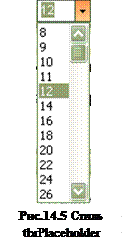 Стиль tbrDefault – обычная кнопка панели управления (Рис.14.2).
Стиль tbrDefault – обычная кнопка панели управления (Рис.14.2).
· Стиль tbrCheck – кнопка-флажок, она может быть отжатой или нажатой независимо от других (Рис.14.3).
· Стиль tbrButtonGroup – группа переключателей; из всей группы в каждый момент времени нажатым может быть только один из них (Рис.14.3).
· Стиль tbrPlaceholder – кнопка резервирует место для чего-то другого, например, для поля со списком (Рис.14.5).
Для создания панели инструментов необходимо подключить дополнительный компонент - Microsoft Windows Common Controls 6.0 (SP6). В результате в окне ToolBox появится несколько дополнительных элементов, среди которых:
 - ToolBar (панель инструментов);
- ToolBar (панель инструментов);
 - ImageList (список картинок).
- ImageList (список картинок).
ImageList не будет виден при запуске проекта. Назначение этого элемента – хранить в виде удобного списка картинки, которые Вы желаете разместить на кнопках панели инструментов.
Для программирования щелчков мыши по кнопкам панели инструментов не обязательно заново описывать алгоритм выполнения той или иной функции. Можно использовать функцию Call для вызова уже имеющейся процедуры (если она уже была создана заранее).
Формат функции Call:
Call Имя процедуры ([Список Параметров Вызова]),
где Call – ключевое слово языка Visual Basic;
Имя процедуры – имя вызываемой процедуры;
СписокПараметровВызова – переменные, выражения или их значения, разделенные запятыми. Этот список может отсутствовать.
Для правильного выбора той или иной процедуры (исходя из того, по какой кнопке щелкнул пользователь) лучше использовать оператор выбора Case.
|
|
|
|
|
Дата добавления: 2014-12-23; Просмотров: 454; Нарушение авторских прав?; Мы поможем в написании вашей работы!